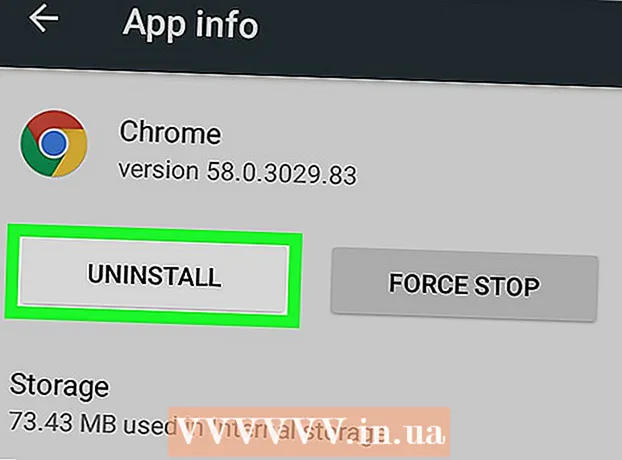Autor:
Janice Evans
Loomise Kuupäev:
3 Juuli 2021
Värskenduse Kuupäev:
1 Juuli 2024

Sisu
See artikkel näitab teile, kuidas Adobe Readeris allkirja lisada.
Sammud
 1 Avage dokument, kuhu soovite allkirja lisada.
1 Avage dokument, kuhu soovite allkirja lisada. 2 Klõpsake "Vaata" - "Logi".
2 Klõpsake "Vaata" - "Logi". 3 Avanevas paneelis (paremal) klõpsake nuppu "Paiguta allkiri".
3 Avanevas paneelis (paremal) klõpsake nuppu "Paiguta allkiri". 4 Avaneb aken, kus küsitakse allkirja sisestamise meetodi kohta. Sisestusmeetodeid on neli:
4 Avaneb aken, kus küsitakse allkirja sisestamise meetodi kohta. Sisestusmeetodeid on neli:  5 "Tippige minu allkiri" - sel juhul sisestate nime ja programm genereerib allkirja.
5 "Tippige minu allkiri" - sel juhul sisestate nime ja programm genereerib allkirja. 6 "Kasuta veebikaamerat" - sel juhul kasutage allkirjapildi jäädvustamiseks oma veebikaamerat.
6 "Kasuta veebikaamerat" - sel juhul kasutage allkirjapildi jäädvustamiseks oma veebikaamerat. 7 "Joonista minu allkiri" - sel juhul saate joonistada allkirja.
7 "Joonista minu allkiri" - sel juhul saate joonistada allkirja. 8 "Kasuta pilti" - sel juhul saate üles laadida allkirjapildi.
8 "Kasuta pilti" - sel juhul saate üles laadida allkirjapildi. 9 Pärast allkirja sisestamise meetodi valimist vajutage "Nõustu" ja allkiri sisestatakse kursori asukohale. Allkirja saate lohistada, klõpsates sellel vasakklõpsuga.
9 Pärast allkirja sisestamise meetodi valimist vajutage "Nõustu" ja allkiri sisestatakse kursori asukohale. Allkirja saate lohistada, klõpsates sellel vasakklõpsuga.  10 Kui te pole allkirjaga rahul, paremklõpsake seda ja valige "Kustuta".
10 Kui te pole allkirjaga rahul, paremklõpsake seda ja valige "Kustuta". 11 Teise allkirja lisamiseks avage rippmenüü valiku "Koht allkiri" kõrval ja klõpsake "Kustuta salvestatud allkiri".
11 Teise allkirja lisamiseks avage rippmenüü valiku "Koht allkiri" kõrval ja klõpsake "Kustuta salvestatud allkiri". 12 Nüüd klõpsake "Aseta allkiri" ja korrake allkirja lisamiseks samme 5 kuni 8.
12 Nüüd klõpsake "Aseta allkiri" ja korrake allkirja lisamiseks samme 5 kuni 8.
Hoiatused
- Kasutage ainult oma allkirja.